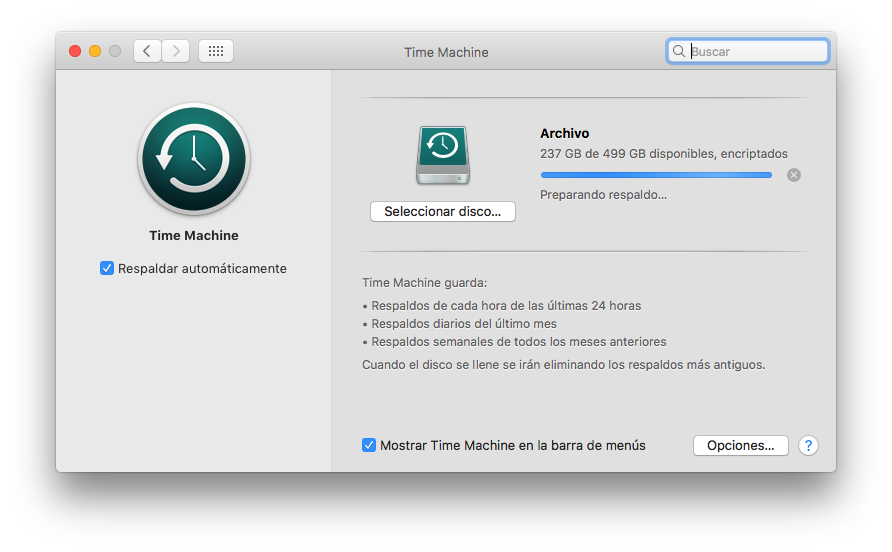
Por andar de manitas con mi instalación de macOS reemplacé algunos archivos del sistema operativo y quedó inservible. Aparte de perder tiempo, estuve un poco desesperado por lo que tendría que hacer para volver a instalar de cero, configuraciones... etcétera.
Después de varios tropezones, recordé que tengo una partición de Time Machine así que siguiendo estos pasos, pude recuperar mi instalación a como la tenía previamente.
1. Iniciamos con un disco de instalación (en mi caso un USB personalizado)
2. Una vez que elegimos el idioma, en el menú Utilidades elegimos "utilidad de discos".
3. Borramos el contenido del disco de instalación de macOS, elegir el correcto.
4. Cerramos la utilidad de discos y del menú Utilidades, elegimos "terminal".
5. Ejecutamos el siguiente comando (utilizar tabulador para completar los nombres mientras vamos escribiendo, es sensible a mayúsculas y minúsculas)
/System/Installation/CDIS/Time Machine/System Restore.app/Contents/MacOS/Time Machine System Restore
Listo, el sistema ejecutará la aplicación donde nos pedirá de donde se tiene el disco o partición de Time Machine (o si es externo hay que conectarlo), si está encriptado nos pedirá la contraseña, el siguiente paso es elegir donde se va a restaurar (la partición o disco que borramos en el paso 3) y listo.
En caso de que tengas /EFI-Backups ahí deberías tener el último respaldo de EFI si es que lo requieres, para eso sería entrar en modo "single user" (opción -s), seguir las instrucciones (verificar disco raíz, montar en modo escritura, montar la unidad donde esté la partición EFI, copiar el respaldo ahí).
https://panchito-kardashian.tar.mx/media/2017/09/sierra-time-machine.png